怎么在电脑上把图片压缩小 - 图片压缩教程
发布时间:2021-08-17 12:00:01 出处:易压缩 阅读数:1971
如果你在工作中经常会需要上传图片到网站或者平台中,那么你一定有遇到过图片过大无法上传的问题,对此,大家都是怎么解决图片压缩小的呢?在电脑上把图片压缩小其实是一个很简单的问题,不过,我们在压缩图片的时候通常会遇到图片糊掉的情况,这样压缩就没有意义了,有没有什么软件,压缩图片之后依然是高清的,不影响图片清晰度的呢?
这就要用到专业的在电脑上把图片压缩小软件了,不知道大家有没有听说过易压缩,这是一款很好的图片压缩工具,下面来看看是怎么压缩的吧!

在线图片压缩:http://www.yiyasuo.com/imgcompress/
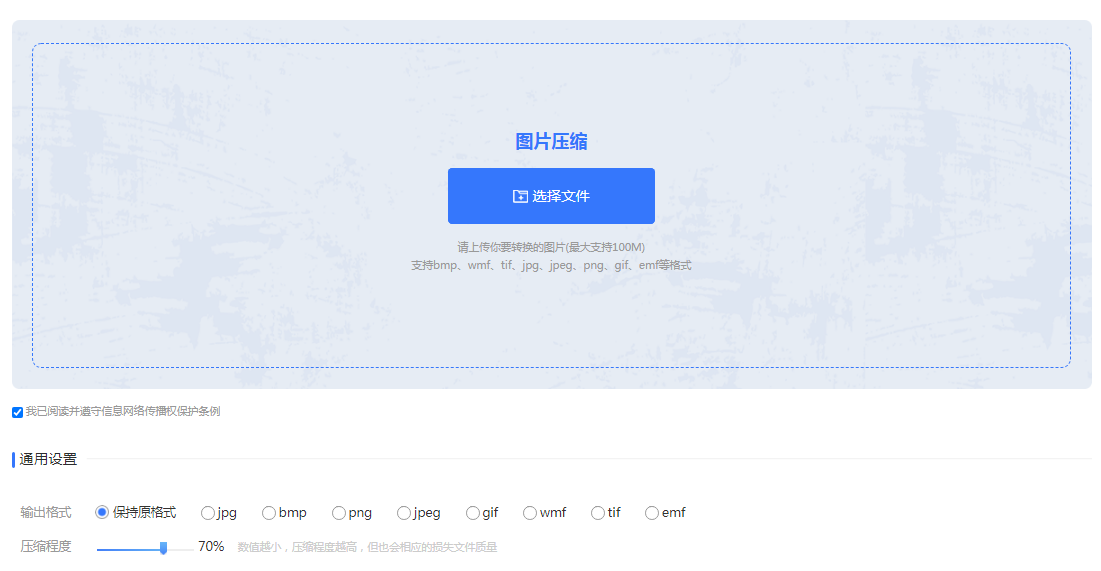
点击上方链接进入压缩界面,添加框内的“选择文件”添加你的图片上去,我们可以看到底下还有输出格式和压缩程度的设置,如果你想要输出不同的格式,那么可以可以选择你想要的格式,支持八种图片格式的输出,压缩程度则取决于你想要压缩的程度,根据提示来设置。
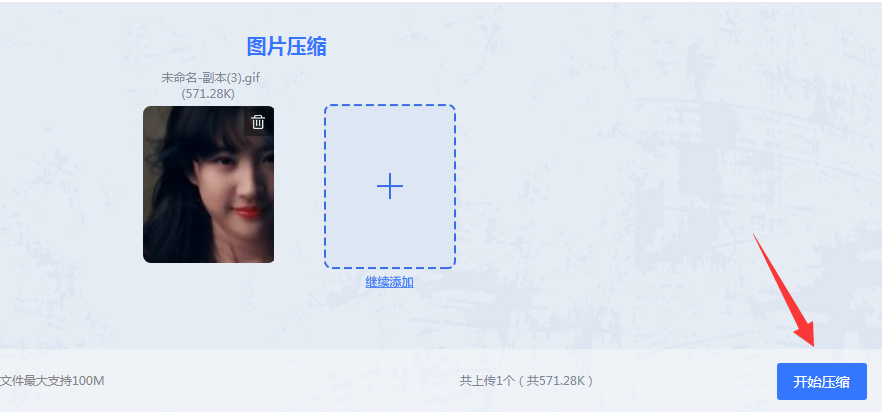
图片上传好,点击开始压缩。
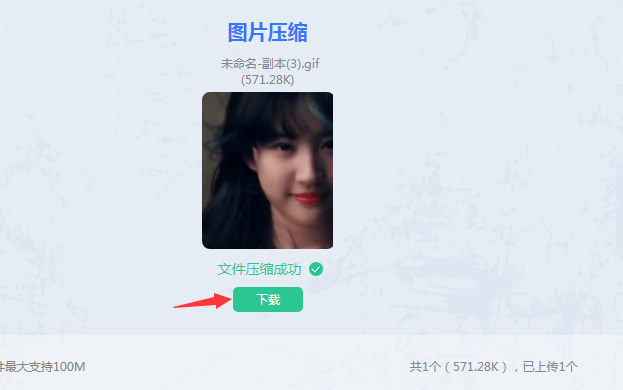
压缩完毕,点击下载查看。如果还需要压缩,可以继续添加图片压缩哦。
客户端压缩:
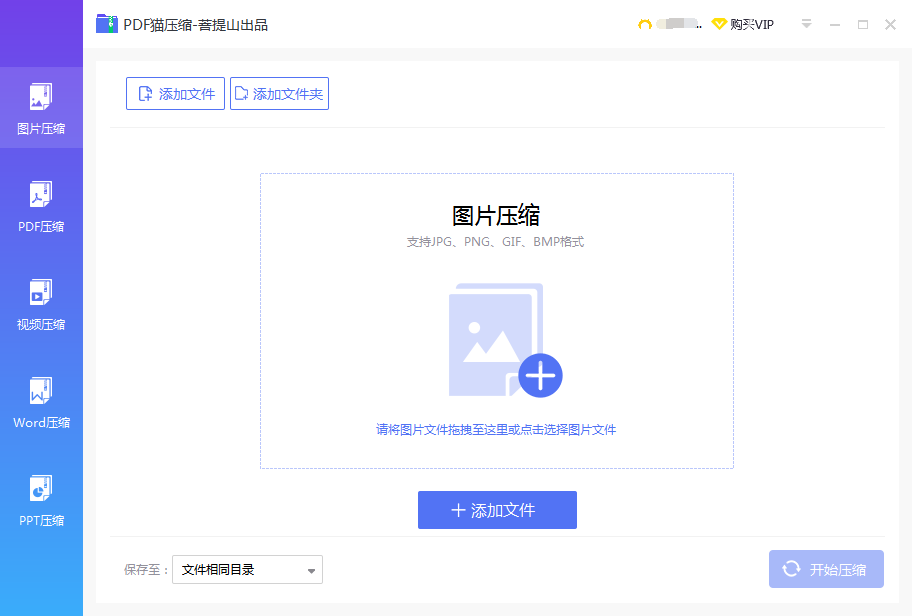
在官网处下载安装好PDF猫压缩,然后选择图片压缩功能,点击中间的“添加文件”,如果要压缩多张图片,可以选择左上角的添加文件夹选项,可以添加整个文件夹的图片压缩哦。
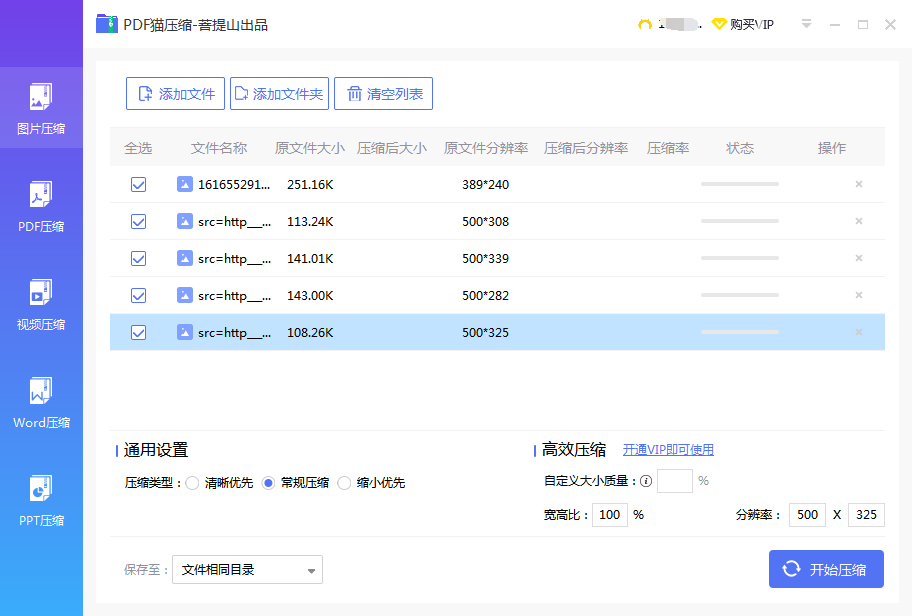
图片上传后,进入压缩界面,底下有个通用设置,大家可以根据自己的想法来设置,点击开始压缩即可。
以上就是图片压缩小的相关内容了,如果你也想要压缩图片,那么快来试试吧。绝对是你办公的好助手,有了它,妈妈再也不用担心我不会压缩图片了!
相关技巧
最新资讯
快速访问